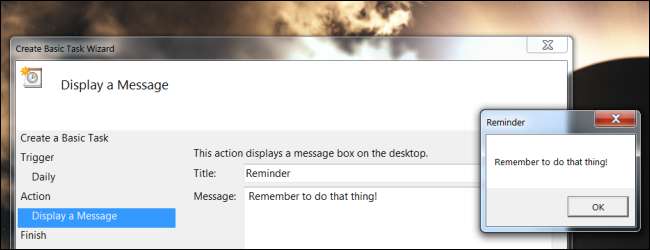
Ви хочете, щоб ваш комп'ютер автоматично запускав програму, нагадував вам про щось або навіть автоматично надсилав електронні листи? Використовуйте Планувальник завдань, що входить до складу Windows - його інтерфейс може дещо лякати, але він простий у використанні.
Планувальник завдань має широкий спектр використання - все, що ви хочете, щоб ваш комп’ютер робив автоматично, ви можете налаштувати тут. Наприклад, ви можете використовувати планувальник завдань для автоматично розбудити комп’ютер у визначений час .
Створення базового завдання
Щоб запустити Планувальник завдань, натисніть кнопку Пуск, введіть Планувальник завдань та клацніть ярлик Планувальника завдань (або натисніть Enter).

Клацніть на посилання Створити базове завдання в правій частині вікна Планувальника завдань. Це посилання відкриває простий у використанні майстер, який проведе вас через процес створення завдання. Якщо ви хочете отримати додаткові параметри, натисніть натомість Створити завдання.

Вкажіть назву та опис завдання. Вони допоможуть вам згадати, що виконує завдання пізніше.
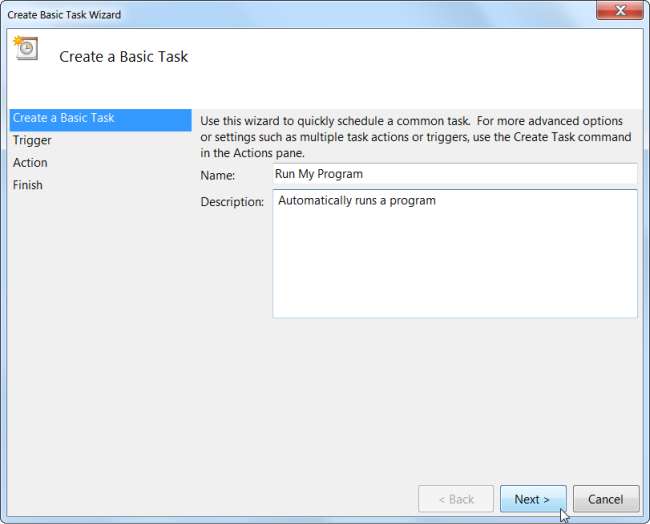
Виберіть, коли ви хочете, щоб завдання «спрацьовувало» або запускалось. Ви можете виконати завдання щодня, тиждень, щомісяця або лише один раз. Крім того, завдання можна запустити під час запуску комп’ютера або при вході в систему. Ви також можете запустити завдання у відповідь на ідентифікатор події в журналі подій Windows.
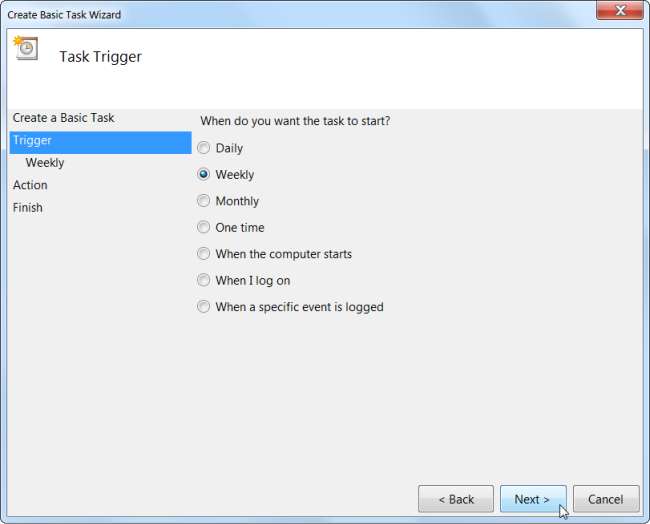
Якщо ви вибрали щодня, щотижня, щомісяця або один раз, вам буде запропоновано вказати конкретний час для події.
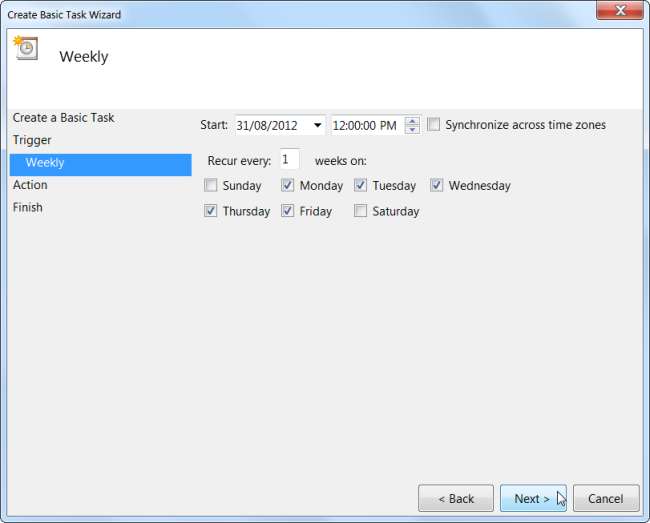
Ви можете змусити Windows запустити програму, надіслати електронне повідомлення або відобразити повідомлення у відповідь на вказаний вами раніше тригер.
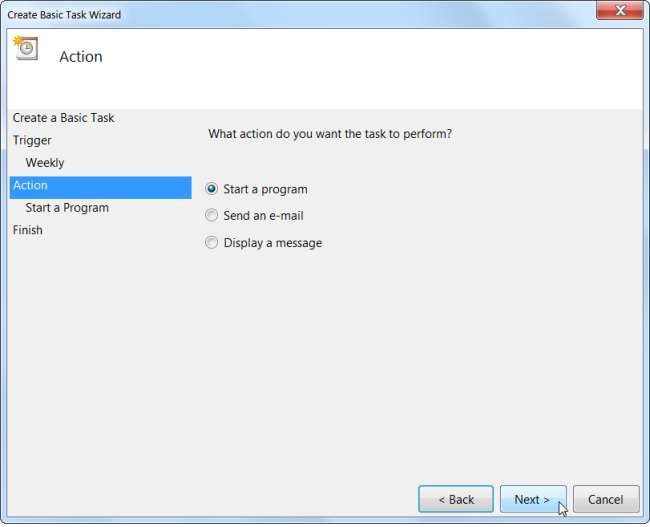
Якщо ви хочете запустити програму, натисніть кнопку «Огляд» і знайдіть файл .exe програми на жорсткому диску - більшість програм буде розміщено в розділі «Файли програм» на вашому диску C:. Виберіть програму, і вона запуститься автоматично у запланований час - наприклад, якщо ви завжди використовуєте певну програму о 13:00, ви можете мати Windows автоматично відкривати програму о 13:00 кожного робочого дня, щоб не забути.
Ви також можете додати необов'язкові аргументи, які підтримують деякі програми - наприклад, ви можете вказати аргумент / AUTO за допомогою CCleaner автоматично запускати CCleaner за розкладом . (Точні аргументи, що підтримуються, відрізнятимуться між програмами.)
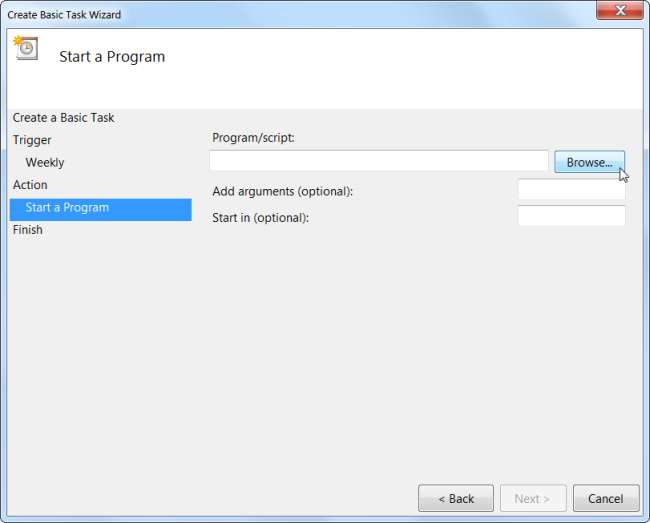
Якщо ви хочете показати повідомлення або надіслати електронне повідомлення, вам буде запропоновано вказати деталі повідомлення чи електронного листа, яке ви хочете створити.
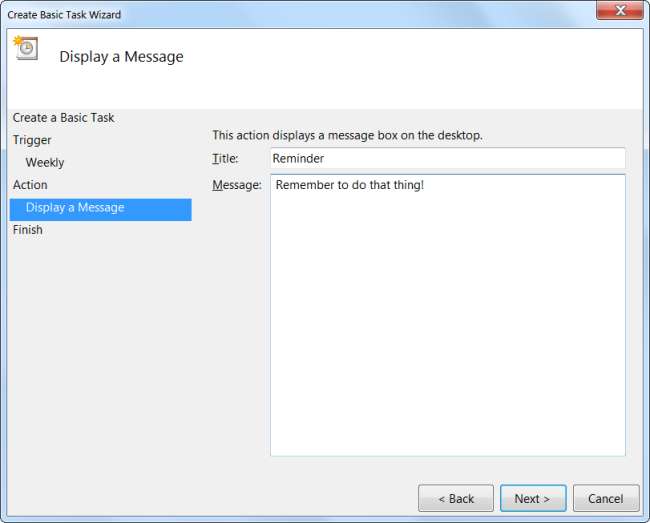
Ви майже закінчили - Windows відобразить деталі створеного вами завдання. Натисніть кнопку Готово, і ваше завдання буде створено.
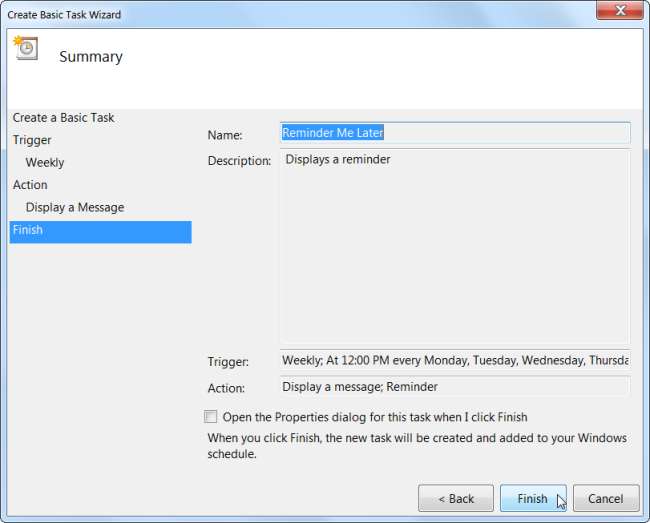
Якщо ви хочете вимкнути заплановане завдання, знайдіть завдання у списку, клацніть правою кнопкою миші та виберіть Вимкнути або Видалити.
Розширені налаштування завдань
Щоб редагувати розширені параметри завдання, клацніть правою кнопкою миші вже створене завдання та виберіть Властивості. Ви також можете натиснути посилання Створити завдання на бічній панелі, щоб створити нове завдання в розширеному інтерфейсі, пропустивши майстер.
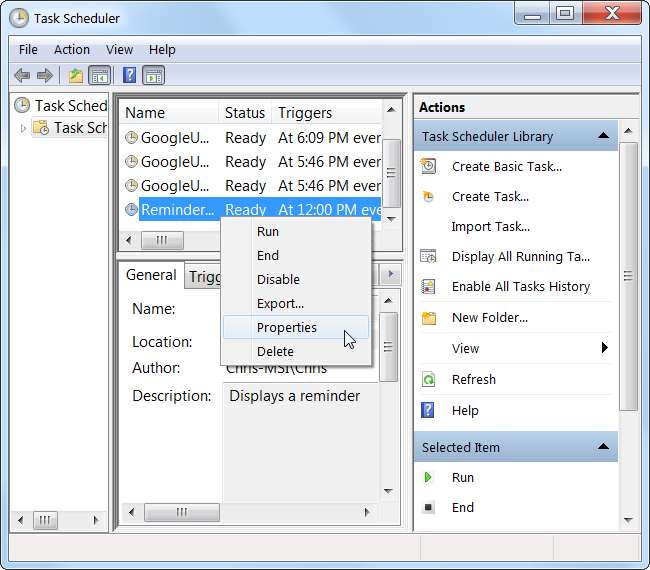
За допомогою цього інтерфейсу ви можете налаштувати досить багато налаштувань, які приховані в основному інтерфейсі майстра, якщо ви дійсно хочете налаштувати своє завдання.
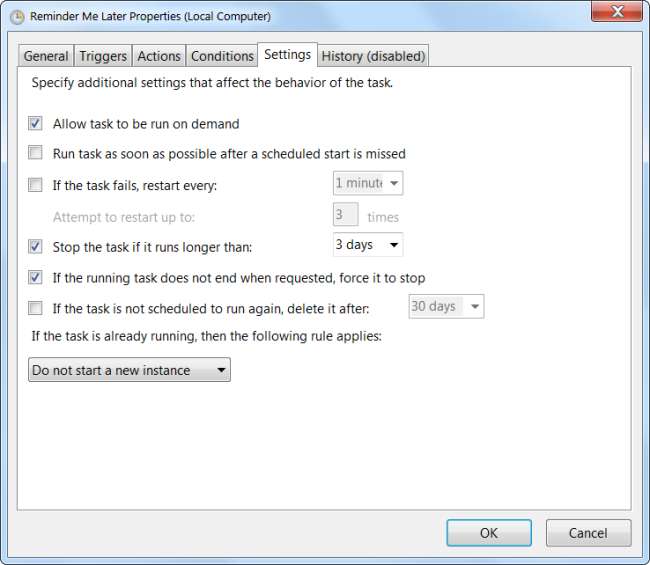
Наприклад, ви можете встановити інші типи активаторів - ви можете запустити команду, коли комп'ютер блокується або розблоковується, або коли комп'ютер перебуває в режимі очікування - це ідеально підходить для завдань з технічного обслуговування, які не слід запускати, поки хтось користується комп’ютером.
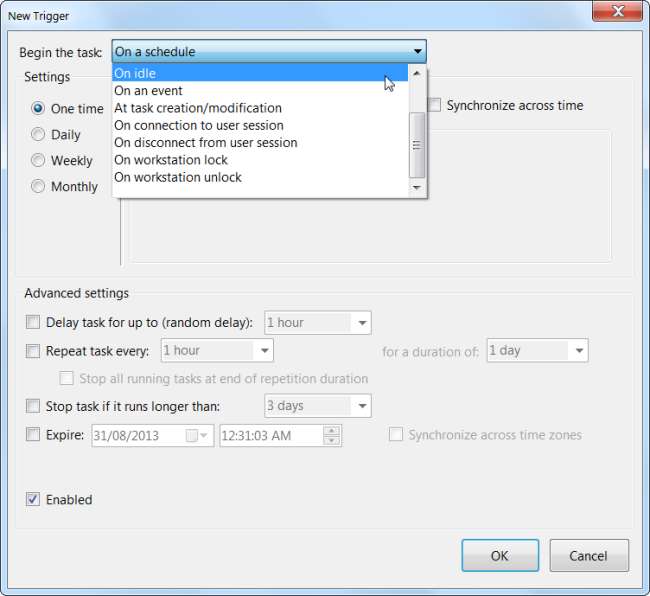
Ви також можете вказати кілька тригерів та дій - наприклад, ви могли б мати Windows відображати нагадування та запускати програму одночасно.
Хоча тут багато варіантів, вони не будуть потрібні для більшості завдань, які ви хочете створити - вам навіть не потрібно відкривати цей інтерфейс, якщо ви цього не хочете.







